随着远程学习、在线会议和视频聊天等需求的增加,笔记本电脑摄像头的使用变得越来越重要。然而,有时候我们可能会发现摄像头默认是关闭的,或者我们不知道在哪里找到并启用它。本文将为您提供一些有用的提示和步骤,帮助您设置并打开笔记本电脑的摄像头。

一:了解你的笔记本电脑
在开始设置之前,首先需要了解你所使用的笔记本电脑的型号和操作系统。不同的品牌和型号可能有不同的设置方法。查找笔记本电脑的型号和操作系统版本是非常重要的。
二:搜索操作系统设置
大多数笔记本电脑的摄像头设置可以在操作系统的设置中找到。在Windows操作系统中,点击“开始”按钮,然后选择“设置”选项。接下来,找到“隐私”或“摄像头”选项,并点击进入。
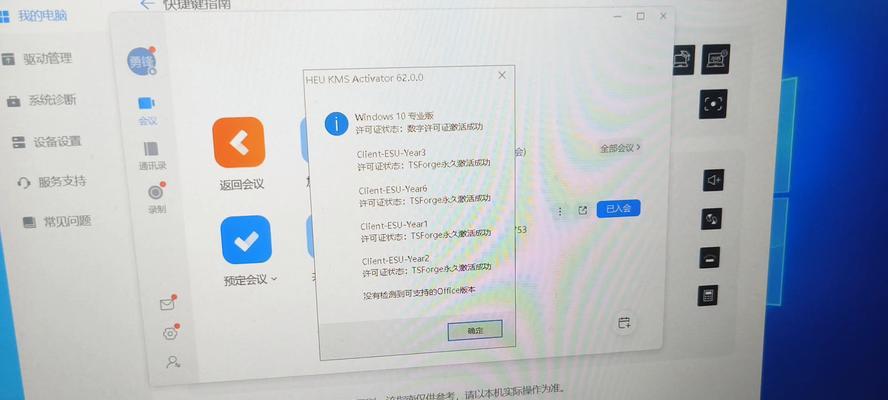
三:检查隐私设置
在“隐私”或“摄像头”选项中,您应该能够看到一个开关按钮,用于启用或禁用摄像头。确保该按钮处于启用状态。一些操作系统还允许您选择哪些应用程序可以访问摄像头。确保您想要使用的应用程序已经被允许访问摄像头。
四:检查设备管理器
如果你在操作系统的设置中找不到摄像头选项,可以尝试在设备管理器中查找。打开设备管理器的方法因操作系统而异,但通常可以在控制面板或设置中找到。在设备管理器中,找到“摄像头”类别,并展开它。
五:激活设备
在“摄像头”类别下,你应该能够看到你的笔记本电脑摄像头的名称。如果旁边有一个黄色感叹号或问号的标志,这意味着摄像头可能存在问题。右键点击摄像头并选择“启用”选项,以激活摄像头。
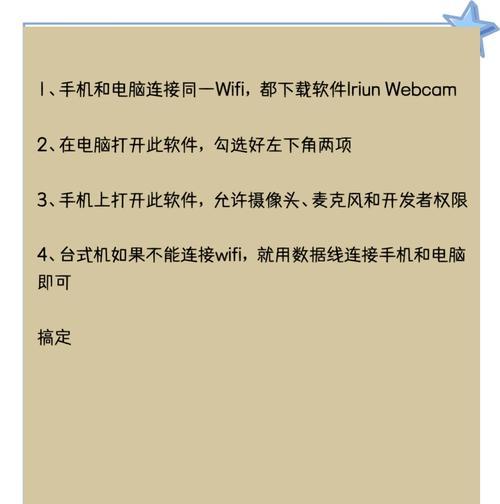
六:更新驱动程序
如果摄像头仍然无法启动,可能是因为驱动程序过期或损坏。右键点击摄像头并选择“更新驱动程序”选项,系统会自动搜索并安装最新的驱动程序。
七:检查硬件问题
如果以上方法都无法解决问题,可能是因为摄像头硬件本身有问题。尝试重启电脑并再次检查设备管理器中的摄像头状态。如果问题仍然存在,建议联系笔记本电脑制造商或寻求专业技术支持。
八:安装第三方应用程序
如果你的笔记本电脑摄像头没有自带的软件,或者你需要更多高级的摄像头功能,你可以考虑安装第三方应用程序。通过搜索引擎或应用商店,你可以找到适合你需求的摄像头应用程序,并按照安装说明进行操作。
九:检查网络连接
有时候,摄像头无法正常工作可能是由于网络连接问题。确保你的网络连接稳定,并且没有阻止摄像头使用的网络设置。
十:检查摄像头物理开关
一些笔记本电脑上会有一个物理开关来控制摄像头的启用和禁用状态。检查你的笔记本电脑外壳上是否有这样的开关,如果有,将其调至启用状态。
十一:清洁摄像头镜头
如果你发现摄像头画面模糊或暗淡,可能是因为摄像头镜头被灰尘或污垢覆盖。用干净的柔软布清洁摄像头镜头,确保没有任何障碍物遮挡。
十二:使用摄像头测试工具
如果你已经设置好了摄像头,但仍然无法正常工作,可以使用摄像头测试工具进行检测。这些工具通常可以在操作系统的应用商店中找到,使用它们可以帮助您检查摄像头是否正常工作。
十三:检查其他应用程序设置
有时候,其他应用程序的设置可能会影响摄像头的使用。确保在您想要使用摄像头的应用程序中,已经正确设置了摄像头选项,并且没有禁用摄像头的相关设置。
十四:寻求技术支持
如果你尝试了以上所有方法仍然无法解决问题,建议向笔记本电脑制造商或专业技术支持寻求帮助。他们可能能够提供更专业的解决方案。
十五:
通过本文的指导,您应该能够找到并启用您笔记本电脑上的摄像头。请记住,不同品牌和型号的笔记本电脑可能会有不同的设置方法,所以确保根据您自己的设备进行操作。如果遇到任何困难,请不要犹豫向制造商或专业技术支持求助。


